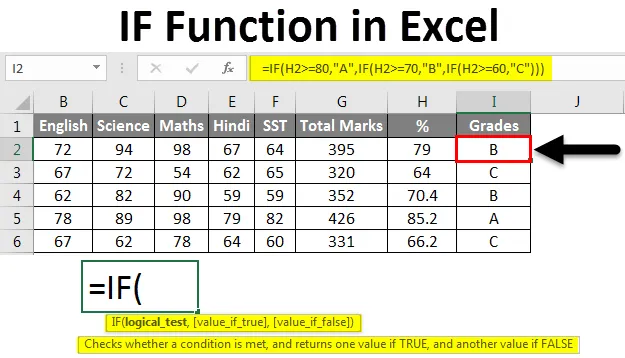
Функция Excel IF (Съдържание)
- АКО функция в Excel
- Как да използвате IF функция в Excel?
АКО функция в Excel
Функцията IF е най-популярната функция в Excel и тя позволява да се правят логически сравнения между стойност и това, което очаквате продукцията. Всички знаем, че Excel се използва за различни видове отчети. Някои отчети може да съдържат огромни данни с много поле в него. Но може да се случи, че докладът може да не ви даде желания резултат, който се основава на определени полета в доклада. Тук се използват условни формули. Ако имате нужда от резултат въз основа на критериите, които зависят от полето, налично в отчета, можете да използвате условни формули на excel.
В Excel има много условни формули. напр. АКО, ИЛИ и т.н., но тук ще покрием IF функцията.
Функцията IF е вградена функция в Excel, която е категоризирана като логическа функция.
Как да използвате IF функция в Excel?
Ако функцията може да се използва като функция на работния лист в Excel, което означава, че може да бъде въведена като част от формула в клетка на работния лист. Ако функцията дава резултата въз основа на условните критерии за поле.
Синтаксисът за функцията IF в Excel е:
АКО (условие, стойност_ ако_ вярно, (стойност _ ако _фалсе))
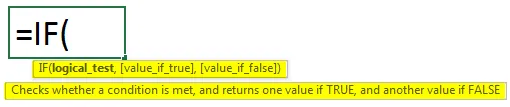
Пример №1
Нека разберем как да използваме IF функция в Excel, като използваме някои примери.
Можете да изтеглите този шаблон за IF функция на Excel тук - IF функция за шаблон на ExcelПо-долу са данните с цел за продажби и реални продажби на съответните служители.
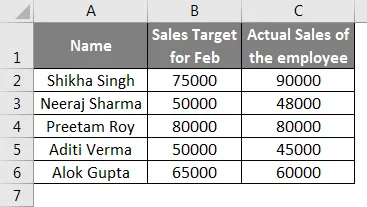
В колона А има 5 души от вашия екип и вие сте им дали целта за продажби за месец в колона Б, а реалните им продажби са направени в колона В, така че с дадените данни трябва да прецените кой човек е постигнал целта и който не е постигнал Целта в колона D.
Сега ще въведем формулата за служител Shikha в колона D2- = IF (C2> = B2, „Целта е изпълнена“, „Целта не е изпълнена“).
Нека разбием формулата на три части, за да постигнем по-добро разбиране.
- състояние
- Стойност, ако е ИСТИНСКА
- Стойност АКО ЛЕЖНО
Сега в нашия пример,
Условие - C2> = B2
Стойност, ако е вярно - Целева среща
Стойност, ако е невярна - целта не е изпълнена
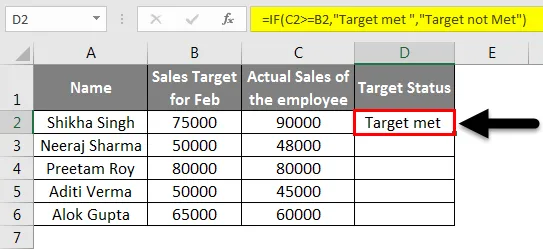
С плъзгане на клетката C2 до C6 клетка, ще получим резултата за всички служители.
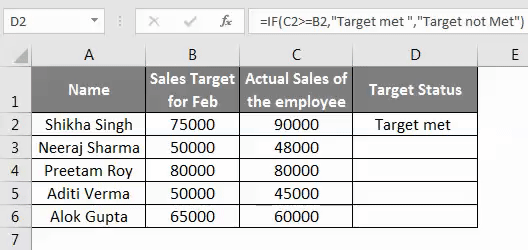
И така, можете да видите, че въз основа на данните в колона Б и В, разбрахме кой служител има МЕТОД ЗА ЦЕЛ и кой НЕ МЕТИ ЦЕЛ.
Вложени ИЗ изявления
Функцията IF може да бъде „вложена“, която се отнася до формула, в която поне една функция IF е вложена вътре в друга, за да се тества за повече от едно условие, което в замяна дава повече възможни резултати. Така че, в „вложени изявления за IF“ трябва да сте много внимателни, защото всяко изявление за IF трябва да бъде вложено в друг, така че логиката е правилна. Можете да се обърнете към примера по-долу, който ще ви покаже използването на формула „Вложен IF“.
Пример №2
В този пример имаме 5 студенти и съответните им оценки по 5 предмета, което ще ни даде общите оценки за всеки ученик и техният% от оценките.
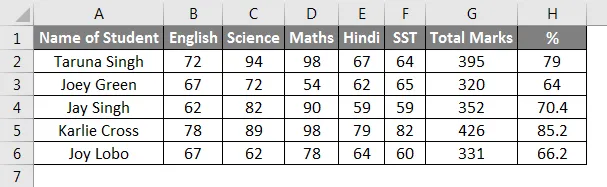
Сега, за да знаем оценките на всеки ученик, ще използваме IF функцията, като използваме техните% оценки. Искаме да дадем на учениците 3 степен-A, B & C.
Ще използваме формула в колона I2- = IF (H2> = 80, "A", IF (H2> = 70, "B", IF (H2> = 60, "C"))).
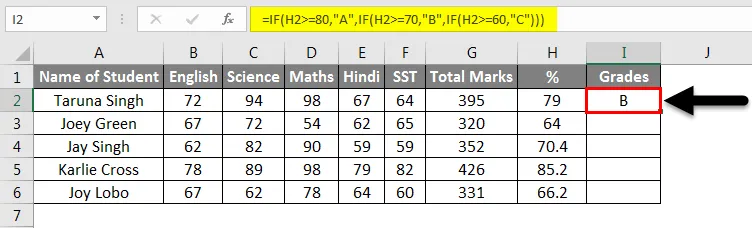
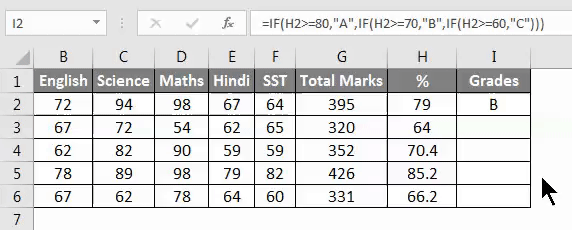
Можете да въведете формулата IF в колона I2 и можете да попълвате автоматично до I6. И така, така получихме оценките на учениците, използвайки функцията IF.
Пример №3
Имаме данните на някои комици, които дойдоха да пазаруват, така че тук по-долу пример, ще ви покажем, че ако общата им сметка е повече от 5000, те ще получат 10% отстъпка. Нека да разгледаме примера, който ще даде ясно разбиране за използването на функцията IF и Nested IF.
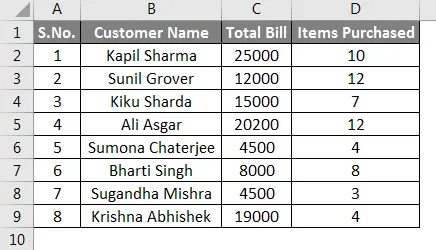
Сега в нашия пример, първо ще покажем използването на IF функция, а след това и вложена функция IF.
Условие- С2> = 5000
Стойност, ако е вярно - 10%
Стойност, ако е невярна - 0
Сега ще въведем формулата на IF функцията в колона E2, синтаксис- = IF (C2> 5000, „10%“, „0 ″). Той ще покаже кой ще получи 10% отстъпка и кой не.
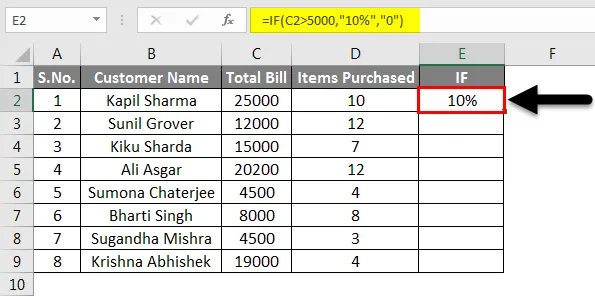
Можете да попълвате автоматично останалата част от колоната E, докато не разполагаме с данни.
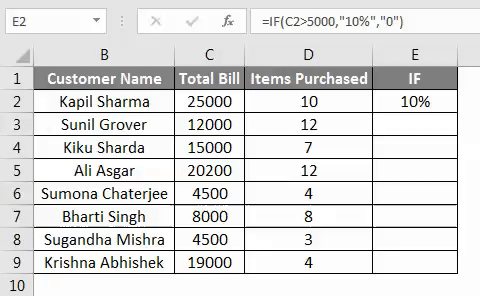
Сега ще ви покажем как можем да използваме Nested If Statement за същия пример. В формулираната формула IF, поне една функция IF е вложена вътре в друга, за да се тества за повече от едно условие.
Тук са условията
- Клиентска сметка> 20000, "A"
- Клиентска сметка> 10000, "B"
- Клиентска сметка <10000, „C“
Формулата за вложен IF в нашия пример е следната
= IF (C2> 20000, „A“, IF (C2> 10000, „B“, „C“)).
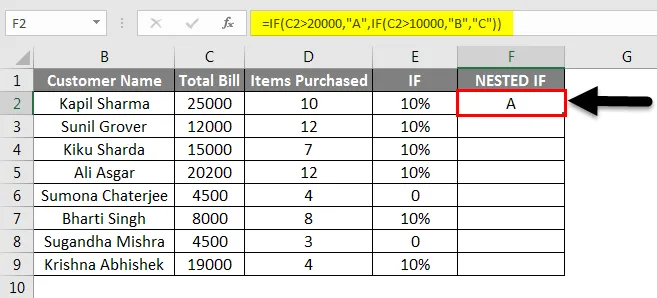
С плъзгане на клетката F2 до клетка F9 ще постигнем резултата за всички клиенти.
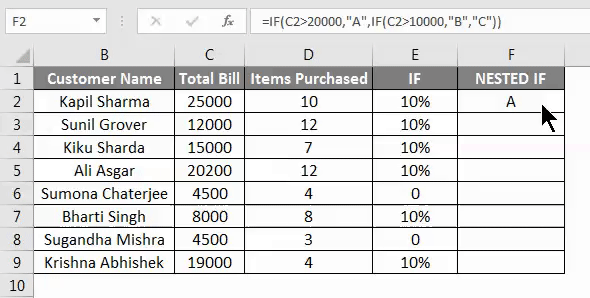
В горния пример сметката на клиента> 20000 ще бъде категория A, сметката на клиента> 10000, тя ще бъде категория B, а сметката на клиента <10000, тя ще бъде категория C.
Пример №4
В този пример служител е направил бюджета на разходите за пътуването си в брега. На екрана по-долу има неговите бюджетни данни и реалната сума, изразходвана от него.
Сега в нашия пример,
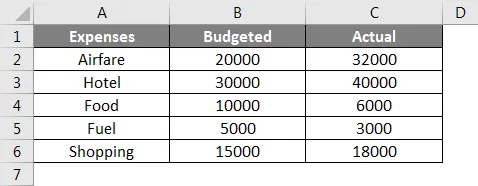
Условие- C2> = B2
Стойност, ако е вярно - над бюджета
Стойност, ако е невярна - в бюджета
Сега ще въведем формулата на IF функцията в колона D2, за да знаем дали разходите му са в неговия бюджет или свръхбюджет.
Формулата ще бъде- = IF (C2> = B2, „Over Budget“, „In Budget“).
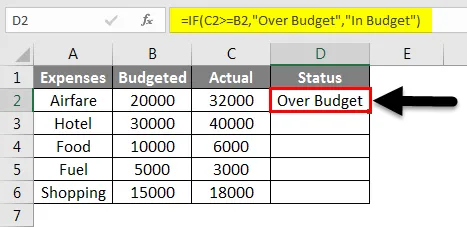
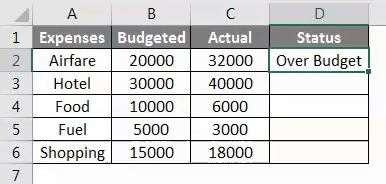
Неща, които трябва да запомните за IF функцията в Excel
- Ако функцията се използва за тестване или оценка на определени условия и след това дава резултат по различен начин в зависимост от това състояние.
- До 64 IF функции могат да бъдат вложени, когато използвате вложената формула.
- Ако някакви аргументи към IF се предоставят като масив, функцията IF ще оцени всеки елемент от този масив.
- Когато прилагате формулата IF и използвате текстови стойности във формулата, трябва да затворите текста в двойни кавички (напр. „Text“).
- Функцията IF може да се комбинира с логически функции като AND & OR.
Препоръчителни статии
Това е ръководство за IF функцията в Excel. Тук обсъдихме как да използваме IF функцията в Excel, заедно с практически примери и изтеглящ се шаблон на excel. Можете да разгледате и другите ни предложени статии -
- Множество IFS функция в Excel
- Как да използвате И функция в Excel?
- Как да използвам COUNTIF Excel функция?
- Ръководство за COUNTIF с множество критерии